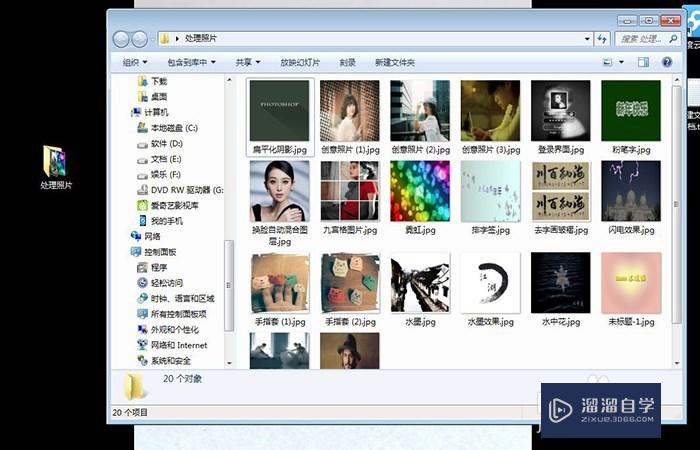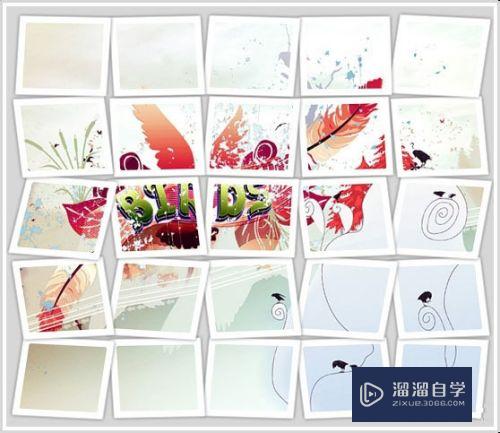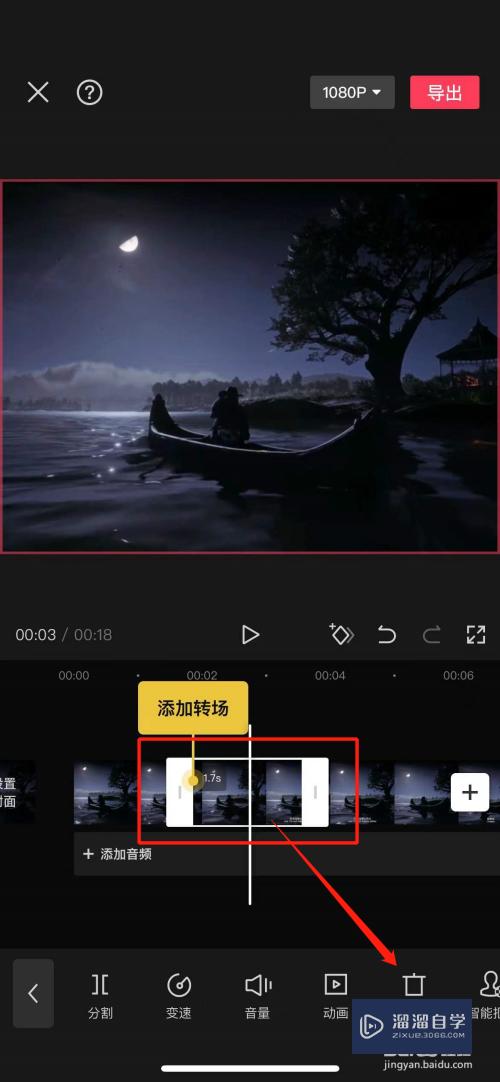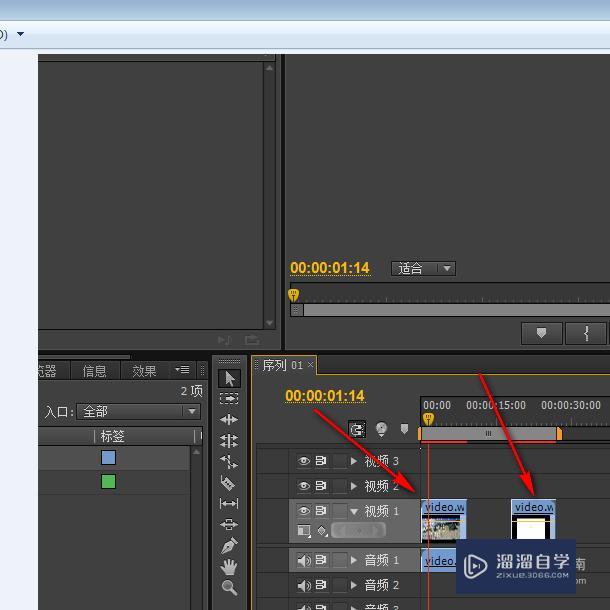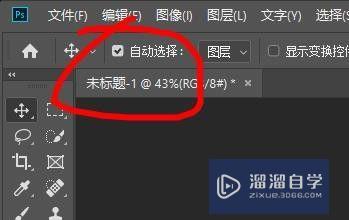CAD2010怎么用相对直角坐标画斜线(cad用相对直角坐标绘图时)优质
CAD是目前一款比较热门的图形绘制软件。软件的功能强大。通过使用CAD可以帮助我们绘制各种各样的图形。很多小伙伴对CAD还是不熟悉。不知道CAD2010怎么用相对直角坐标画斜线。那么今天小渲来分享技巧。
工具/软件
硬件型号:小新Pro14
系统版本:Windows7
所需软件:CAD2010
方法/步骤
第1步
画好的斜线。斜线X轴的长度是14。Y轴的长度是8。

第2步
方法第一步。选择直线工具。

第3步
第二步。在下方直线的左端点点击鼠标左键。

第4步
用键盘输入14逗号8(14,8)。

第5步
敲击键盘的Enter回车键两次。斜线就画好了。
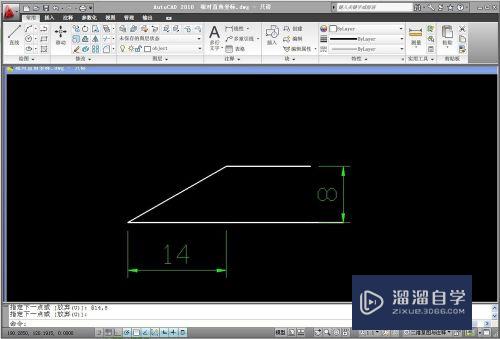
以上关于“CAD2010怎么用相对直角坐标画斜线(cad用相对直角坐标绘图时)”的内容小渲今天就介绍到这里。希望这篇文章能够帮助到小伙伴们解决问题。如果觉得教程不详细的话。可以在本站搜索相关的教程学习哦!
更多精选教程文章推荐
以上是由资深渲染大师 小渲 整理编辑的,如果觉得对你有帮助,可以收藏或分享给身边的人
本文标题:CAD2010怎么用相对直角坐标画斜线(cad用相对直角坐标绘图时)
本文地址:http://www.hszkedu.com/64216.html ,转载请注明来源:云渲染教程网
友情提示:本站内容均为网友发布,并不代表本站立场,如果本站的信息无意侵犯了您的版权,请联系我们及时处理,分享目的仅供大家学习与参考,不代表云渲染农场的立场!
本文地址:http://www.hszkedu.com/64216.html ,转载请注明来源:云渲染教程网
友情提示:本站内容均为网友发布,并不代表本站立场,如果本站的信息无意侵犯了您的版权,请联系我们及时处理,分享目的仅供大家学习与参考,不代表云渲染农场的立场!